
- •Содержание
- •Перечень сокращений
- •Введение
- •1.1.2. Информационные потребности пользователя
- •1.1.3. Модульная декомпозиция ипс
- •1.1.4. Обоснование выбора средств разработки ипс
- •1.2. Конструкторская часть
- •1.2.1. Проектирование бд системы
- •1.2.2. Структура входных и выходных данных
- •1.2.3. Алгоритмы работы программы
- •1.2.4. Иерархия форм
- •1.2.5. Методика испытаний
- •2. Технологический раздел
- •2.1. Введение
- •2.2. Технология создания баз данных с помощью ibExpert
- •2.2.1. Реляционные базы данных.
- •2.2.2. Сущности и атрибуты в реляционной модели
- •2.2.3. Связи в реляционной модели
- •2.2.4. Краткое описание возможностей ibExpert
- •2.2.5. Моделирование с помощью Database Designer
- •2.2.6. Создание бд на основе sql-скрипта
- •2.2.7. Создание бд «с нуля»
- •2.3. Использование технологии ole
- •2.3.1. Общие сведения
- •2.3.2. Сом и ole-автоматизация
- •2.3.3. Компоненты-серверы сом в Delphi 7 и их применение
- •3. Организационно-экономический раздел
- •3.1. Введение
- •3.2. Схема сегментации рынка
- •3.2.1. Принципы сегментации
- •3.2.2. Методы сегментации
- •3.2.3. Виды и критерии сегментации
- •3.2.4. Выбор целевого рынка и стратегии его охвата
- •3.2.5. Выбор целевого сегмента и стратегии его охвата
- •3.2.6. Позиционирование товара
- •3.2.7. Принципы сегментации с учётом специфики продукта
- •3.2.8. Методика сегментации рынка математическими методами
- •3.3. Поиск сегментов рынка для ипс «Разработка и макетирование»
- •4. Раздел по производственной и экологической безопасности
- •4.1. Введение
- •4.2. Аспекты производственной безопасности при работе на пк
- •4.2.1. Психофизиологические факторы
- •4.2.2. Защита от излучений
- •4.2.3. Оборудование рабочих мест с пк
- •4.2.4. Электробезопасность
- •4.2.5. Освещение рабочего места
- •4.3. Расчет общего освещения
- •4.4. Заключение
- •Заключение
- •Список литературы
- •Приложения
- •Текст программы
- •Руководство оператора
- •1. Назначение программы
- •2. Условия выполнения программы
- •3. Выполнение программы
- •3.1. Запуск по ипс РиМ
- •3.2 Завершение работы с по ипс РиМ
- •3.3. Работа с главным меню по ипс РиМ
- •3.3.1. Команда «Администрирование»
- •3.3.1.1. Команда «Управление пользователями»
- •Протокол тестирования
1.2.4. Иерархия форм
В данном разделе приводятся схемы иерархии форм программы с кратким описанием их назначения. Полное описание форм приведено в Приложении 2. Для удобства отображения дерево форм представлено на трех схемах:
формы подсистемы администрирования (рис. 1.27);
формы складского учета в разрезе элементов (рис. 1.28);
формы складского учета в разрезе мест хранения (рис. 1.29).

Рис. 1.27. Иерархия форм подсистемы администрирования
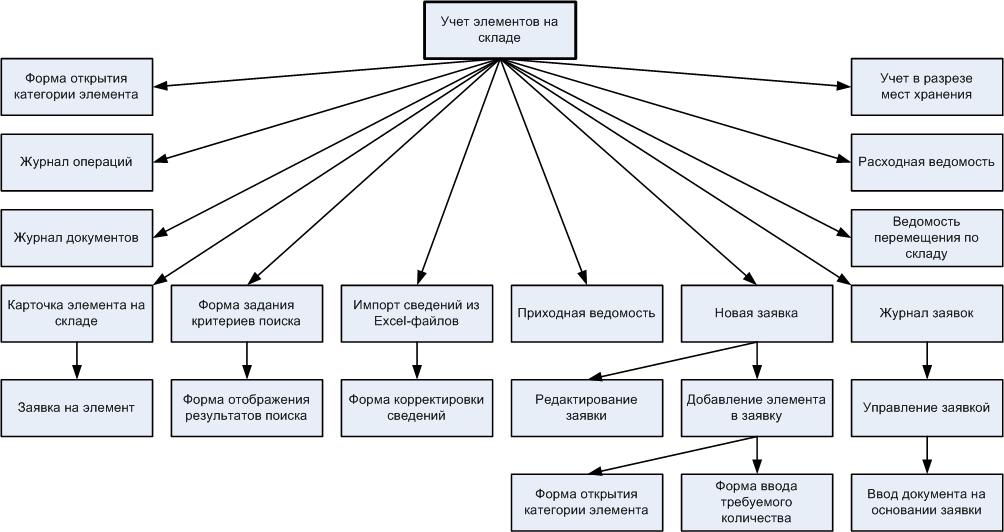
Рис. 1.28. Иерархия форм складского учета в разрезе элементов
После запуска программы появляется форма–заставка подключения к базе данных и форма–приветствие. Далее появляется главное окно работы с элементами, реализующее пользовательский интерфейс.
Рассмотрим иерархию форм подсистемы администрирования, представленную на рис. 1.27.
После выбора соответствующего пункта меню в главном окне программы появляется форма авторизации доступа к подсистеме администрирования. Эта форма может отсутствовать в случае, если пользователь обладает правами администратора системы. Далее, в зависимости от настроек, будет показано уведомление о наличии новых пользователей в ИПС, после чего будет отображено главное окно для работы с учетными записями. Отсюда можно вызвать форму с подробной информацией о конкретном пользователе (карточка пользователя). Также можно добавлять и редактировать сведения в соответствующих формах.
Если требуется импортировать сведения об учетных записях пользователей компьютера или локальной сети (домена), то с главной формы можно вызвать окно «Импорт сведений о пользователях», в котором указывается источник и перечень учетных записей для импорта.
Для поиска сведений о пользователях предназначена специальная форма «Форма задания критериев поиска».
Администратор может управлять системными словарями «Роли пользователей» и «Коды доступа к документам». Для этого используется форма «Системные словари», в которой содержится список всех элементов словаря. Их можно редактировать, добавлять и удалять, используя соответствующие формы и кнопки.
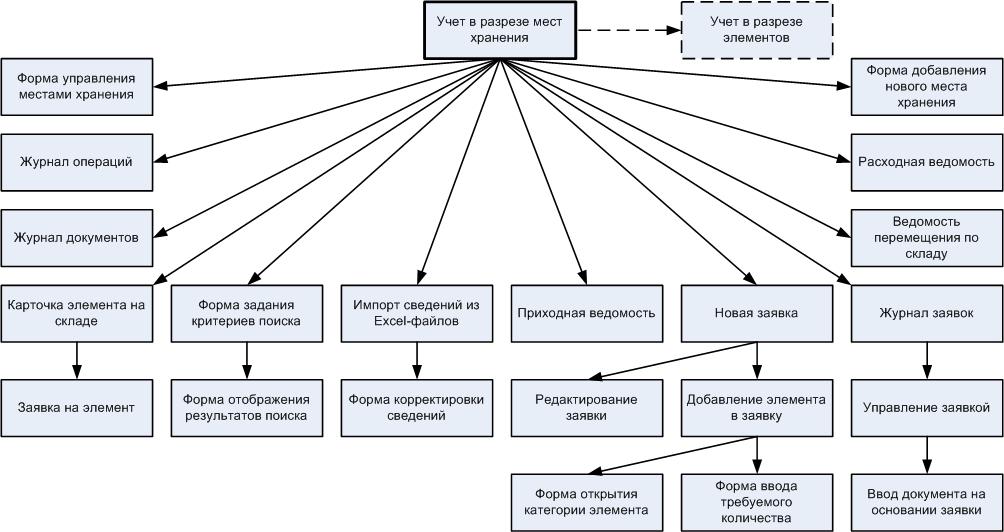
Рис. 1.29. Иерархия форм складского учета в разрезе мест хранения
На рис.1.28, как уже отмечалось, представлена иерархия форм складского учета в разрезе элементов. С главной формы можно получить подробную информацию об элементе на складе («карточка элемента на складе»). Из этой карточки, при необходимости, можно просмотреть перечень и состав заявок, которые поступали на данный элемент («заявка на элемент»). Для открытия новой категории элементов предназначена «Форма открытия категории элемента».
Для поиска сведений об элементах на складе предназначена специальная форма «Форма задания критериев поиска».
В соответствующих журналах можно просмотреть информацию по всем заявкам, документам и операциям. Также из этих журналов можно попасть на формы управления заявками и документами. Формы для управления документами аналогичны формам управления заявками и на рисунке не показаны.
Из главного окна можно вызвать форму для ввода новой заявки. В ней можно добавлять, корректировать и удалять элементы из заявки, а также отправлять или аннулировать заявку. Формы для ввода новых документов (приходных и расходных ведомостей, ведомостей на перемещение по складу) повторяют формы для заявок и также не указаны на схеме. Для перехода в режим ведения складского учета в разрезе мест хранения кнопкой панели инструментов вызывается необходимая форма.
Иерархия форм складского учета в разрезе мест хранения, представленная на рис. 1.29, во многом аналогична иерархии в разрезе элементов, поэтому описание совпадающих форм я опущу. Управление местами хранения (открытие, удаление и добавление новых) производится в соответствующих формах.
